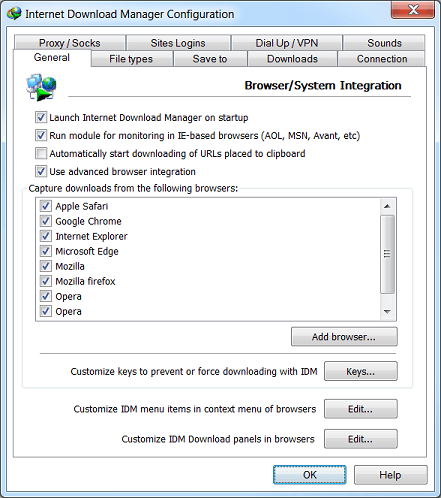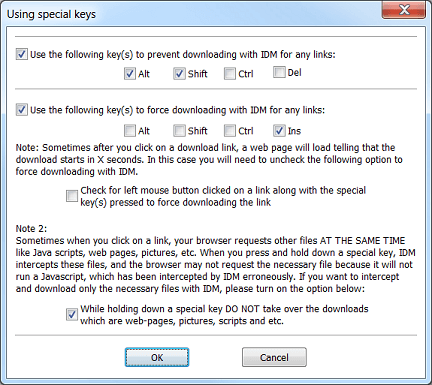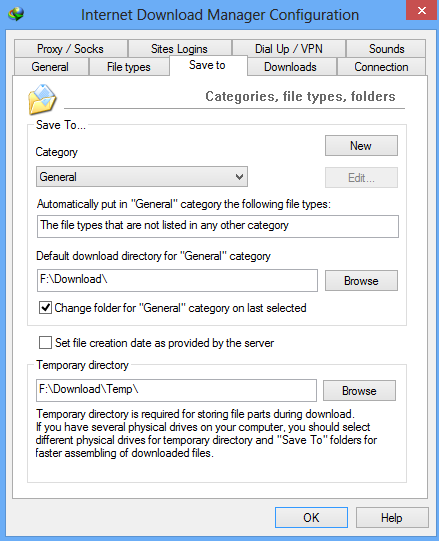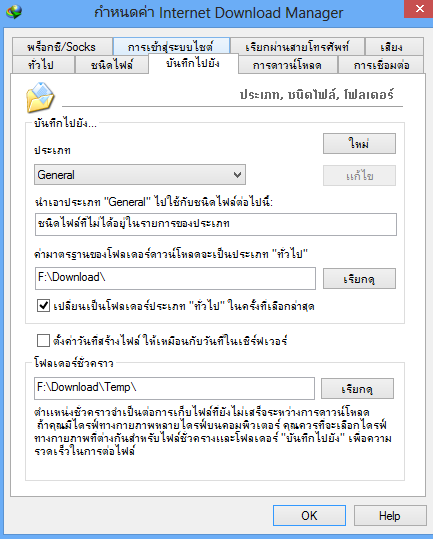|
นำไฟล์ไปวางไว้ในโฟลเดอร์เดียวกัน แล้วใช้โปรแกรมรวมไฟล์ วิธีรวมไฟล์ คลิกที่นี่ |
|
หากว่าท่านใช้โปรแกรมช่วยดาวโหลดแล้ว ท่านมีการแบ่ง Connection ในการดาวโหลดมากกว่า 1 จะทำให้ได้จำนวนไฟล์ที่ดาวโหลดพร้อมกันน้อยกว่า 10 สามารถปรับได้ดังนี้ Video ตัวอย่างการปรับ IDM |
|
การดาวโหลดไฟล์ขนาดใหญ่เกิน 4GB จะต้องใช้โปรแกรมช่วยดาวโหลดเช่น IDM,Flashget ในการดาวโหลด |
|
โปรแกรม IDM แจ้งว่าพื้นที่ดิสค์ของท่านไม่เพียงพอ เกิดจาก Drive C: ในเครื่องมีพื้นที่ไม่เพียงพอต่อการเซฟไฟล์ข้อมูล แม้ว่าท่านจะเลือกดาวโหลดไปลงไดรว์อื่นก็ตาม วิธีแก้ไข 1. หากท่านมี Drive C: เพียงไดรว์เดียว ให้ท่านลบไฟล์ในเครื่องจนมีพื้นที่ว่างมากกว่า 2 เท่าของขนาดไฟล์เช่น หากดาวโหลดไฟล์ 4GB ต้องมีพื้นที่ว่างอย่างน้อย 8GB 2. หากท่านมีหลายไดรว์ ให้ทำการแก้ไขดังโดยเข้าไปที่เมนูของโปรแกรม IDM ดังนี้ เมนู Eng : Download -> Option -> Save to แล้วแก้ไขค่า Default Download Directory และ Temporary directory ให้เป็นไดรว์ที่มีพื้นที่ว่างของท่าน เช่น D,E,F.. เมนู ไทย : ดาวโหลด -> ตัวเลือก -> บันทึกไปยัง แล้วแก้ไขค่า ค่ามาตรฐานของโฟลเดอร์ดาวโหลด และ โฟลเดอร์ชั่วคราว ให้เป็นไดรว์ที่มีพื้นที่ว่างของท่าน เช่น D,E,F.. |
|
ขึ้น ERROR 500 หรือ ERROR 404 หรือ ไม่สามารถเชื่อมต่อได้ เกิดจาก Download ไฟล์พร้อมกันหลายไฟล์ หรือหลาย Part เกิน Limit ที่เว็บกำหนด วิธีแก้ไข ให้รอให้ไฟล์ที่โหลดอยู่โหลดเสร็จ แล้วจึงค่อยดาวโหลดไฟล์ใหม่ หรือตั้งค่าโปรแกรมดาวโหลดให้ลดจำนวน Connection ลง แล้วโหลดไม่เกิน 10 ไฟล์ |
การนับขนาดการดาวโหลด |
การนับขนาดการดาวโหลดจะนับทันทีที่กด link ดาวโหลด เมื่อกดดาวโหลดแล้วขนาดจะถูกนับทันที ดังนั้นจึงควรกดเฉพาะ link ที่จะดาวโหลดเท่านั้น |
โหลด VIP ไม่ได้ทำอย่างไร |
เมื่อโหลด VIP ไม่ได้ทั้ง ๆ ที่ยังไม่หมดอายุ เกิดจากการที่ไม่ได้ Login ให้ Login เข้าใช้เว็บอีกครั้ง ถ้าเข้าไปแล้วยังไม่พบว่าเป็น VIP แสดงว่าท่าน Login ผิด user โปรดตรวจสอบว่าท่านได้เติมเงินเข้า user อื่นหรือไม่ และหากท่านยังโหลดแบบธรรมดาให้ลองเลื่อนลงมาดูด้านล่างสุดของหน้าจะพบ VIP Link สามารถกดคลิกเพื่อดาวโหลดแบบ VIP ได้เลย |
อายุไฟล์ |
ไฟล์ไม่มีวันหมดอายุ แต่หากไม่มีการดาวโหลดเลยเป็นระยะเวลานานก็อาจจะถูกลบได้ |
|
การ Resume Upload เมื่อการ Upload สะดุดลงด้วยสาเหตุใด ๆ ไฟล์จะค้างอยู่ใน ftp |
|
เมื่อท่านดูรายชื่อไฟล์ที่อัพโหลด จะพบไฟล์ที่อัพโหลดเสร็จใหม่ ๆ ขึ้นสถานะว่า Processing สามารถดาวโหลดได้ แต่ไม่แนะนำ เพราะถ้าไฟล์เปลี่ยนสถานะเป็น OK จะทำให้การดาวโหลดล้มเหลวได้ ควรรอให้ไฟล์ขึ้นสถานะ OK ก่อน จึงค่อยดาวโหลด ระยะเวลาโดยทั่วไปของสถานะ Processing ขึ้นอยู่กับขนาด และลำดับคิวไฟล์ของท่านในเวลานั้น |
|
เมื่ออัพโหลดไปแล้วต้องการเปลี่ยนชื่อไฟล์ ทำได้โดยเข้าไปที่หน้าดูรายชื่อไฟล์ทั้งหมด |